Saate ühendada ühe Outlook.com või Google ' i konto oma töö-või kooli kontoga. See võimaldab teil vaadata ja hallata selle konto isiklikke kalendreid ka siis, kui olete oma töö-või kooli kontosse sisse logitud. See võimaldab teil oma isiklikku kalendrit lisada ka nende inimeste jaoks, kes sinuga sündmusi plaanivad.
Isikliku konto lisamiseks tehke järgmist.
-
Logige sisse oma töö-või kooli kontosse Outlooki veebirakendus, avage kalender

-
Valige Lisa isiklikud kalendridja seejärel valige lisatav isiklik konto. Sisestage oma konto mandaat.
-
Kuvatakse teade, mis ütleb, et teie konto on ühendatud või peate selle konto kinnitama. Kui ühendus on lõppenud, näete, et teie konto on ühendatud ja teie isiklikud sündmused mõjutavad nüüd teie töö või kooli kättesaadavust.
-
Kui olete akna isiklike kalendrite lisamine sulgenud, kuvatakse teie ühendatud konto navigeerimispaanil kalendris.
Pärast kalendri lisamist saate minna oma kalendrite loendisse ja muuta värvi või lisada tuumnuppude, kasutades kalendri kõrval olevat menüüd 
Märkus.: Isikliku kalendri lisamine ei võimalda juurdepääsu teie isikliku konto meilisõnumitele. See lisab ainult teie kalendri ja lisab selle ainult Outlooki veebirakendus.
Isikliku kalendri eemaldamiseks valige kalender 
Kui olete oma isikliku kalendri oma töö-või kooli kontoga ühendanud, saate oma töö-või kooli kalendrist isiklikke kohtumisi luua, avamata oma isiklikku kalendrit.
Töö-või kooli kontolt isiklikule kalendrile kohtumise või koosoleku loomiseks tehke järgmist.
-
AvageOutlooki veebirakenduskalender

-
Lisage kohtumisele pealkiri ja seejärel valige kalendri ikooni kõrval meiliaadress, kus kuvatakse mõlema konto kalendrid. Valige oma isiklik kalender. Kui valite kalendri, muutub sündmuse aken teie valitud kalendri värviks ja ajakavas olevatel sündmustel kuvatakse juba selles kalendris olevad sündmused.
Kui olete oma isikliku kalendri oma töö-või kooli kalendriga ühendanud, kaasatakse teie isiklikud sündmused, kui teised teie kättesaadavust vaatavad. (Võimalik, et saate selle välja lülitada.)
See kombineeritud vaade võimaldab teil ja teistel vaadata teie kalendrit, kui nad kontrollivad teie kalendrit, kasutades Outlooki plaanimise abimeest. Ajastamise abilises kuvatakse isiklikud sündmused ainult kui ebalev, hõivatud või eemal, kuid puuduvad üksikasjad (nt pealkiri või asukoht), isegi kui teil on töö või kooli kalender seatud, et jagada kõiki andmeid või kui teie isiklikud sündmused on määratud avalikuks.
Alltoodud näites on Chester isiklik sündmus alates 11:00 kuni 12:00 PM. Isegi kui ta jagab oma Töökalendri andmeid, näevad teised ainult tema isiklikku sündmust hõivatud.
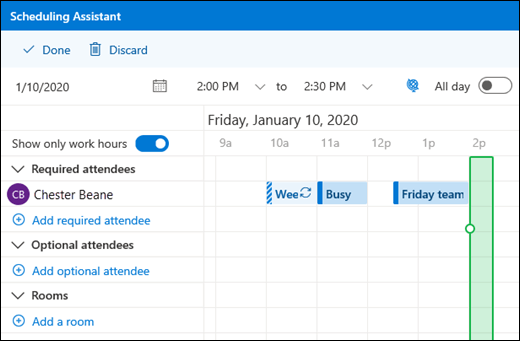
Märkus.: Kui lisate oma töö-või kooli kontole isiklikku kalendrit, on teie töö või kooli kättesaadavusega seotud isiklikud sündmused vaikimisi sisse lülitatud. Isiklikke sündmusi saate igal ajal mitte kaasata, kui lähete kalendrisse 
Märkus.: Teie kättesaadavuses kuvatakse ainult teie isikliku konto esmase kalendri sündmused. Teie loodud või lisatud sekundaarsete kalendrite sündmusi ei kuvata.
Isikliku kalendri ja töökoha või kooli konto vahelise seose eemaldamiseks tehke järgmist.
-
Valige Outlooki veebirakenduskalender

-
Valige käsk Eemalda. Teie isiklik kalender katkestatakse kohe töö või kooli kontoga.
Muude kalendrite lisamine
Lisateavet kalendrite lisamise kohta leiate teemast Kalendri lisamine Outlooki veebirakendusse.
Lisateavet mitme kalendriga töötamise kohta leiate teemast mitme kalendriga töötamine Outlooki veebirakenduses.










